MOZ PRO簡介
市面上追蹤自然搜尋關鍵字排名的工具很多,大多數是國外工具,MOZ PRO(官網連結)就是其中的佼佼者,國外開發的系統很容易有一個問題:對亞洲的語系支援度很差,但是MOZ PRO沒這個問題,可以追蹤Google zh-TW, ja-JP等等,而且報表很一目了然、易於使用,是我蠻喜歡的系統,雖然一周只查一次排名,但是看在完整的功能(關鍵字標籤、易讀的競品比較、排名折線圖等等),這缺點就無傷大雅,而且還是有方式可由MOZ查詢即時排名。
接下來,就來看看MOZ PRO到底可如何簡化關鍵字排名追蹤的日常作業吧(我目前是使用SE Ranking,心得可參考這篇文章)!
建立專案(Campaign)
使用MOZ的第一步就是建立專案,必填資訊是專案名稱、自己的網域(MOZ是追蹤Root Domain)、想追蹤的搜尋引擎,在建立專案時也可以增加關鍵字(但我不會這時增加,因為創建專案時增加關鍵字並不能給關鍵字標籤,之後要手動加,反而更麻煩)、競品網站(一個專案最多可以追蹤四個網站,這四個是含自己的網站)、跟Google Analytics串接。
創建好專案之後,就可以由專案清單選擇要看哪一個專案的資訊,也可以點擊專案清單右邊的齒輪按鈕編輯專案資訊或者刪除專案,清單會面也會列出目前追蹤的關鍵字數量跟可追蹤的數量。
關鍵字的數量是看專案數,如果一個關鍵字存在於兩個專案,那就是占掉兩個關鍵字數量,如果一個關鍵字只存在於一個專案,但是該專案有追蹤四個網站、四個搜尋引擎,這樣還是只占掉一個關鍵字數量。
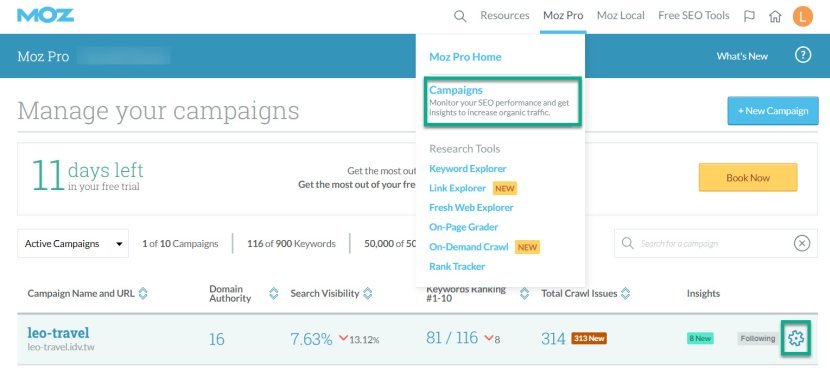
儀表板(Dashboard)
建好專案之後下一步就是等系統跑資料,跑完之後進入儀表板就可以看到跟競品比較的整體資訊:
- 搜尋引擎可見度(Search Visibility):就是….在搜尋結果頁取得點擊的機率,跟排名、結構化資料、版位是正相關的,每個平台的演算法不太一樣,概念都很像就是了,可以由這邊判斷跟競品間的差異
- 外部連結(External Links):外部連結估算數量,我是不太看這個
- 排名十名內的關鍵字數量(Keywords Ranked #1-10)
- Domain Authority:根據MOZ研發的演算法(主要是連結數量、品質跟多元性)評估排名強度,這著重在外部連結貢獻的SEO效用,不能視為整體排名評估喔!
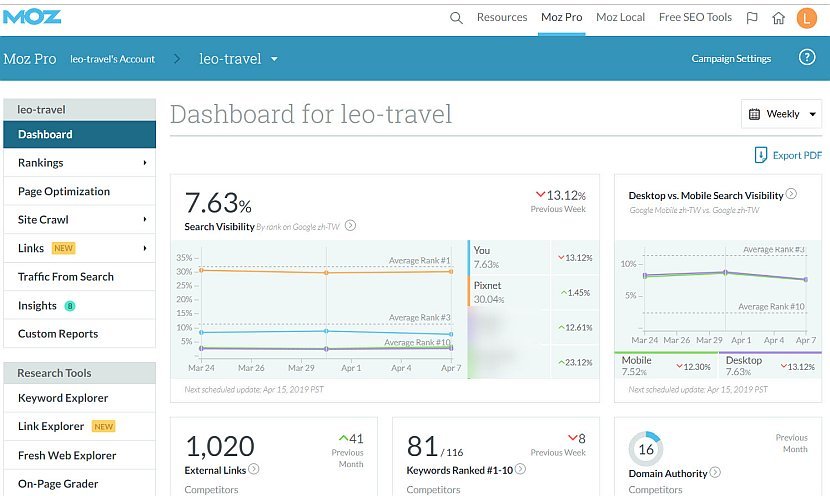
排名(Rankings)
這是MOZ最重要的功能,缺點當然就是一周查一次,但優點也很多,先說明四大頁籤:
- Rankings:可以看到自己網站排名跟對應的到達網頁
- Engines:自己的網站在不同搜尋引擎下的排名,例如Google Desktop vs Mobile
- Competition:就是競品比較,會列出排名,但是在這邊還看不到對應的到達網頁
- Opportunities:我不太看這個報表
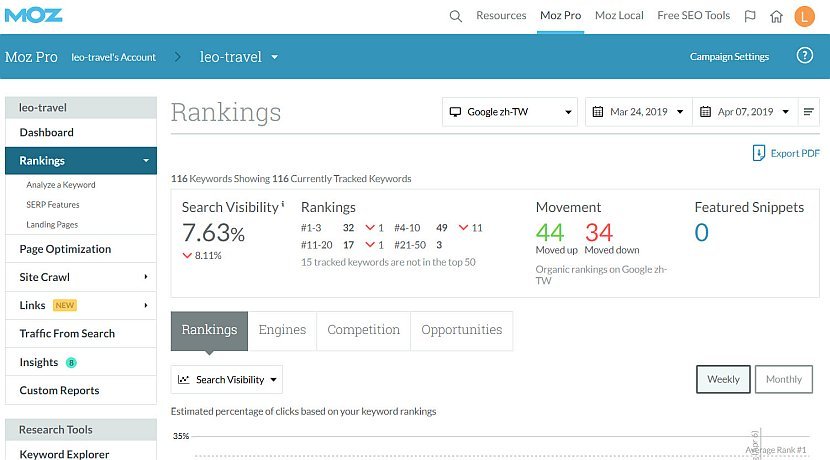
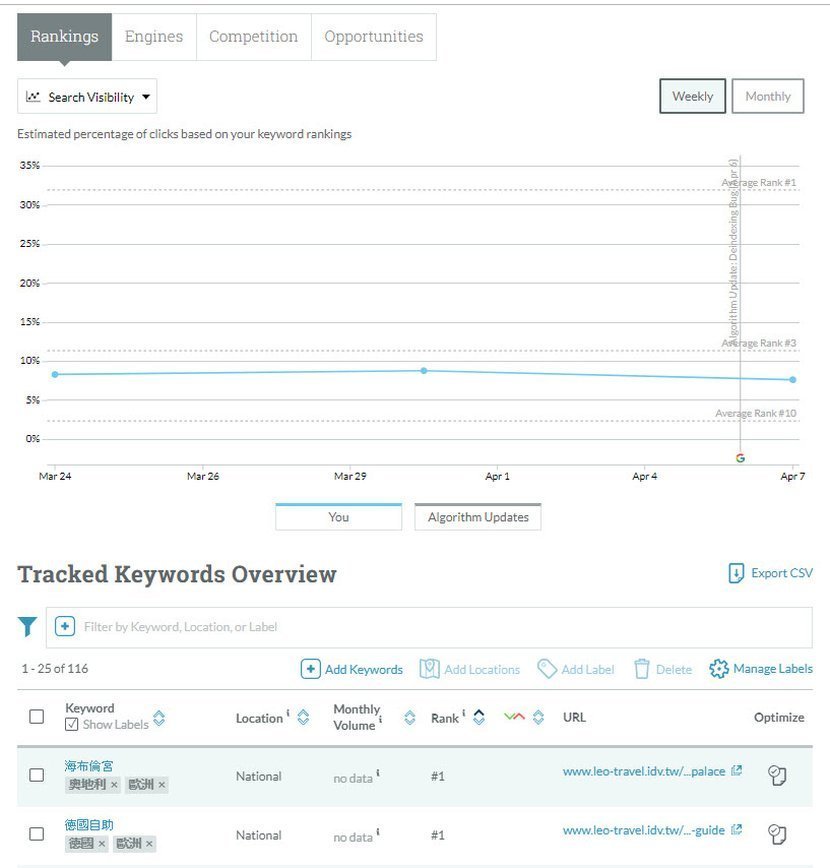
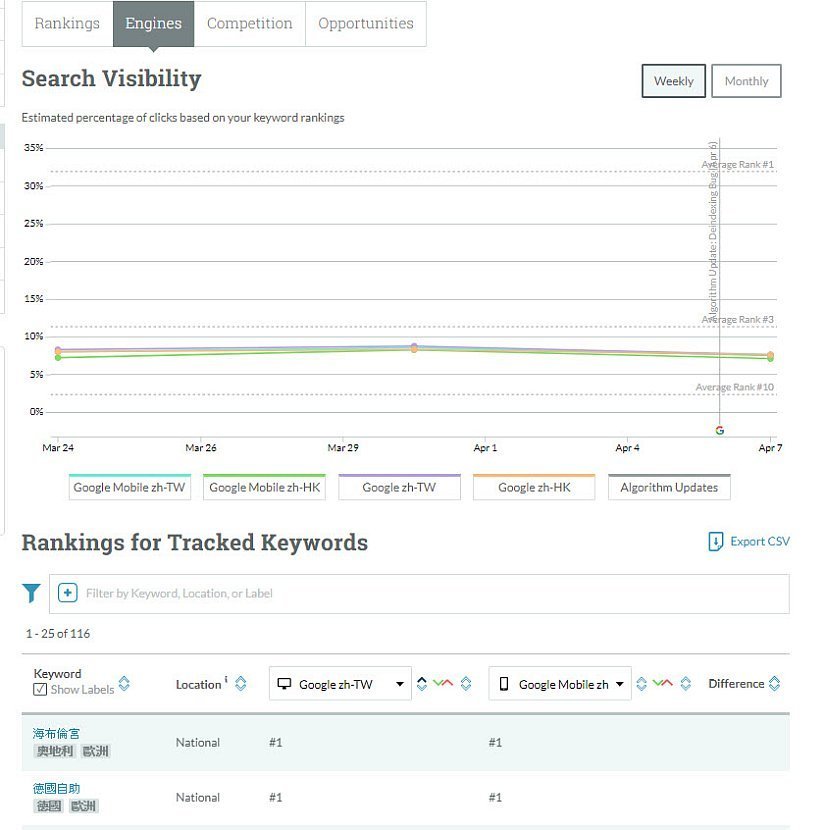
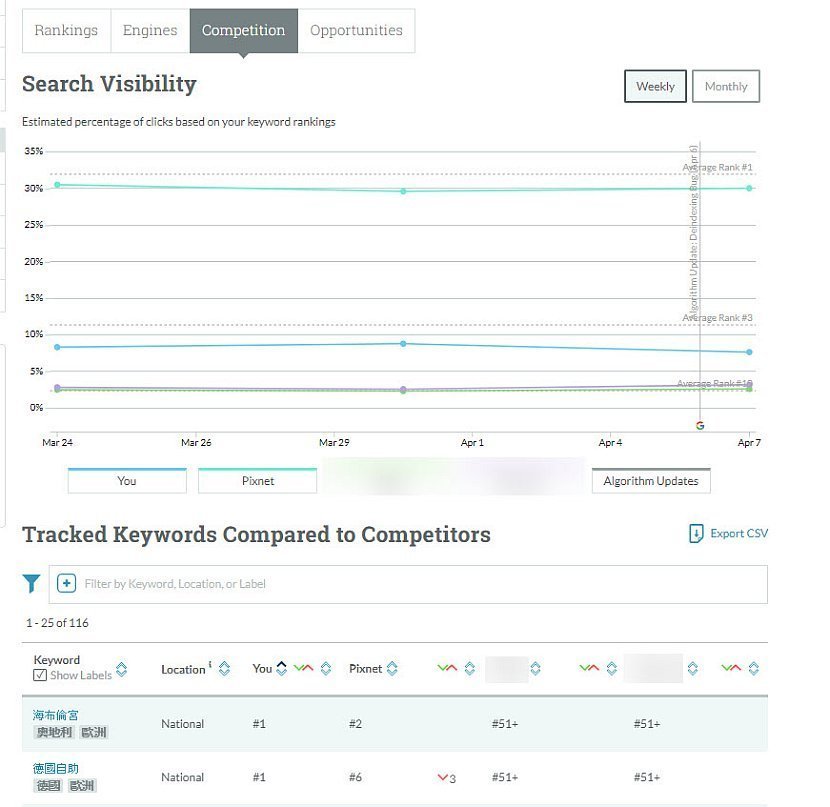
MOZ預設是一週查一次排名,但是還是可以看到即時排名,方法就是在上面那些報表點擊關鍵字,這時就會進入關鍵字排名的詳細畫面,有提供下列資訊:
- 自己網站在設定時間段下的排名折線圖(這邊的排名是一周查一次的排名)
- 該關鍵字的前50名網頁:
- 這是即時資訊,所以要等系統跑一下
- 會highlight自己的網站跟競品網站
- 可以利用這邊的資訊快速找出排名好的網站,做為異業合作的參考
MOZ一周查一次排名有個困擾:排名因演算法、Google的bug而被影響時,不好確定是否恢復正常,例如前陣子Google出現索引問題導致我不少關鍵字一下子跌出50名外時,下次查詢是一周後、不好快速確認排名是否回復,這時候就可以點該關鍵字查詢即時排名,例如下面這一個就是排名突然跳水,但查詢即時排名後確認又回到第一名。
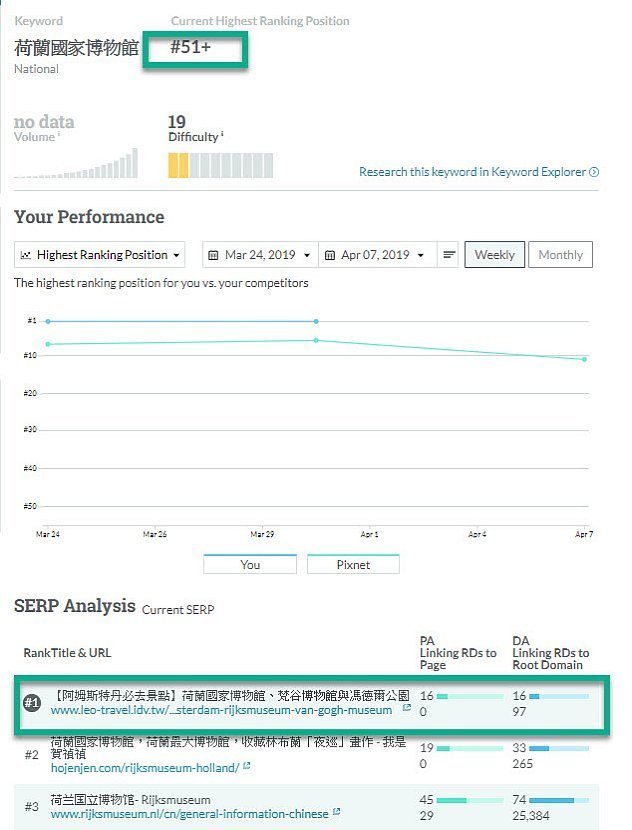
新增關鍵字與標籤(label)
除了在創建專案時就輸入要追蹤的關鍵字,也可以在創建完之後再增加想追蹤的關鍵字,另一個我很推薦的功能就是標籤(label),一個關鍵字可以有多個標籤,藉此分組關鍵字,在追蹤的字數很多時非常好用,例如快速知道德國、澳洲、奧地利旅遊相關關鍵字的排名,又可在德國跟奧地利的關鍵字上加上歐洲標籤!
上面有提到四大頁籤,只有在『Ranking』這個頁籤可以增加關鍵字跟標籤:
- 增加關鍵字時可以加上對應的標籤或地區(我沒用這功能,只用標籤)
- 想增加標籤得先勾選想加上標籤的關鍵字,才可以點擊Add Label
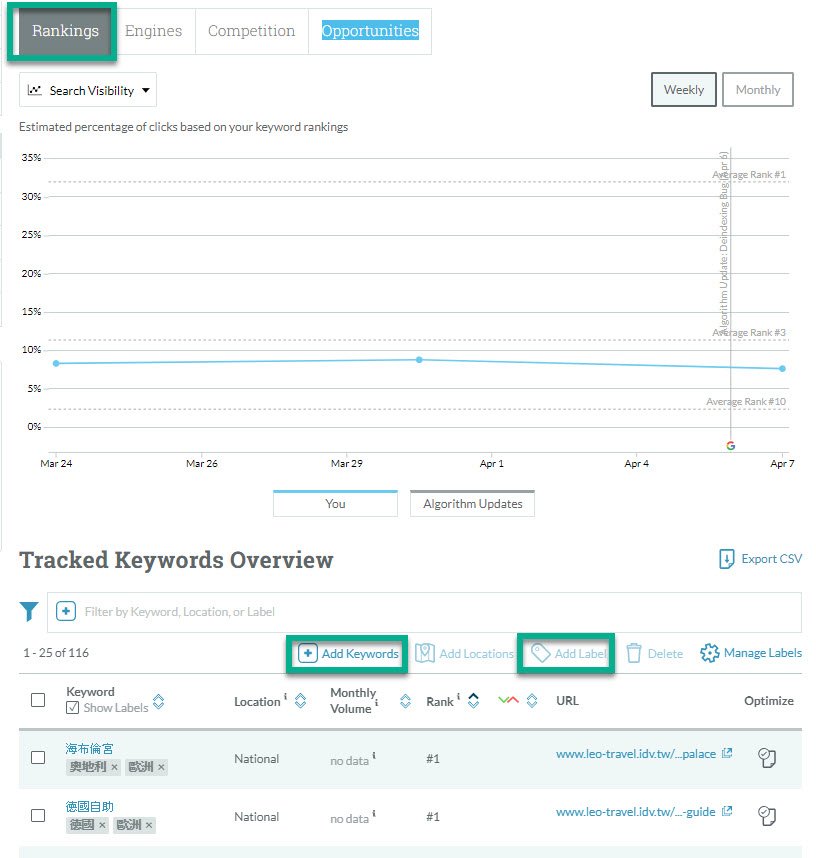
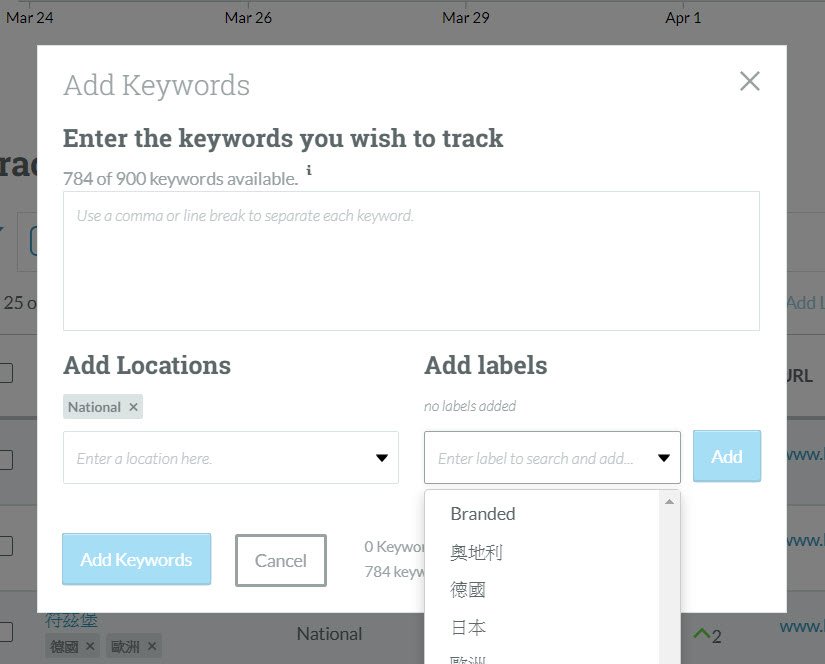
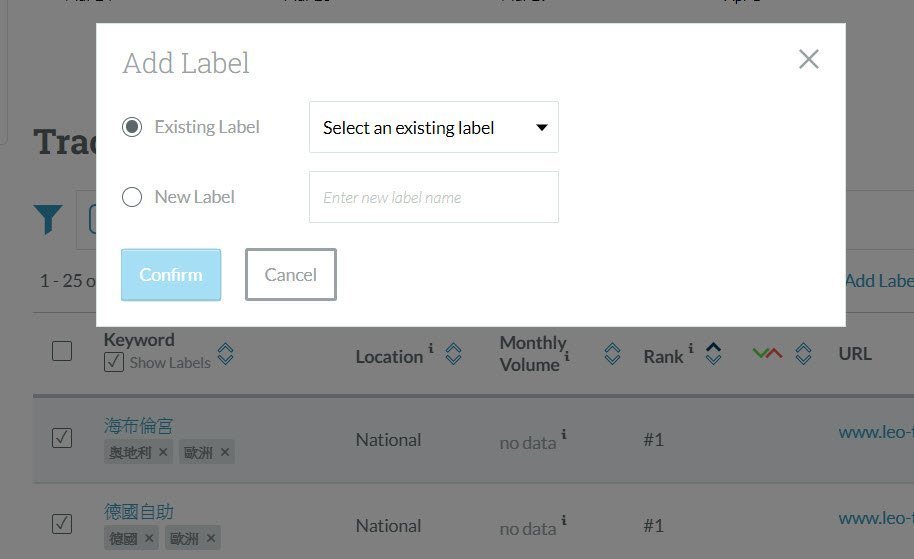
建好標籤之後就可以利用篩選器中的『Label』快速找出相關關鍵字分組的排名,如果建了太多標籤,點了篩選器中的『Label』只會顯示一部分的標籤,這時可以輸入標籤的名稱找出想套用的標籤!
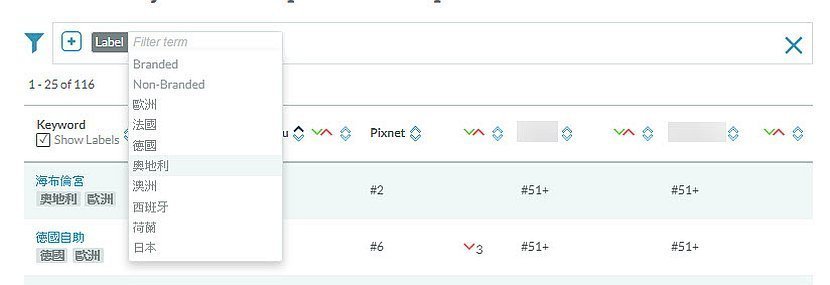
番外篇 – Keyword Explorer
如果想查詢排名的關鍵字沒有追蹤怎麼辦呢?可以利用MOZ PRO的Keyword Explorer,輸入想查詢的關鍵字跟Google搜尋引擎後,就可以查出前十名的到達網頁(只有前十名,是即時資訊),也可以看看相關關鍵字的推薦,雖然有點雞肋,還是可以用看看,如果編輯是新手或者對特定主題還不熟,可以用這工具找靈感,但我覺得….老練的編輯都已經會有關鍵字詞組了,如果還很依賴關鍵字推薦工具也是不太行!
進入Keyword Explorer的方式很簡單,由頂部選單或側邊欄選單中就可以找到了!
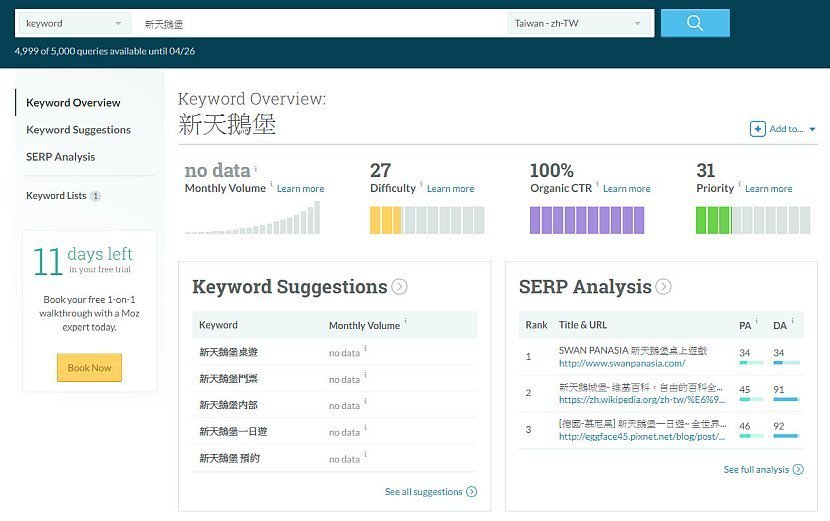
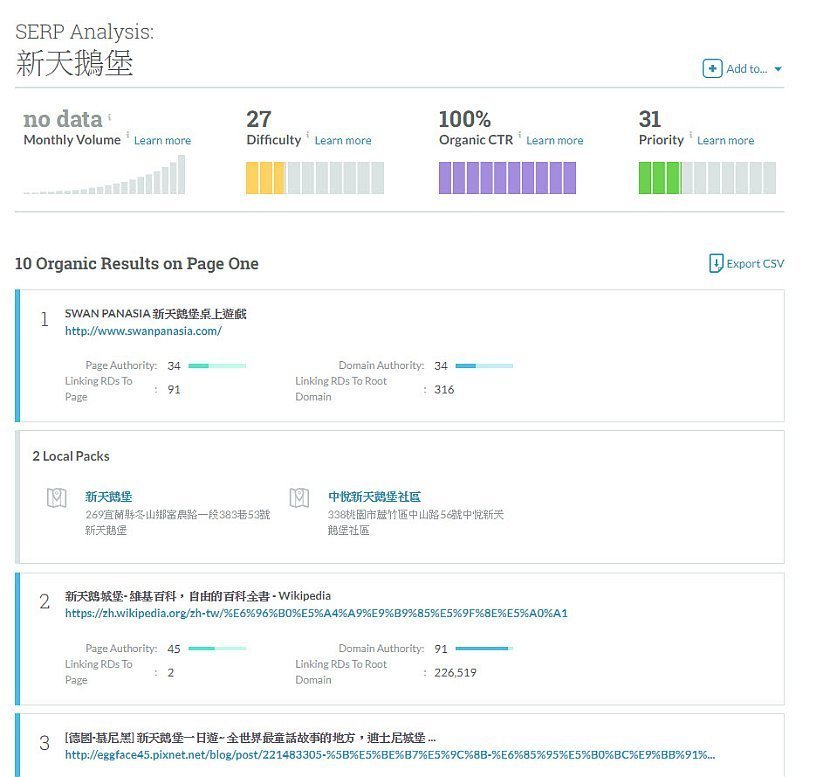
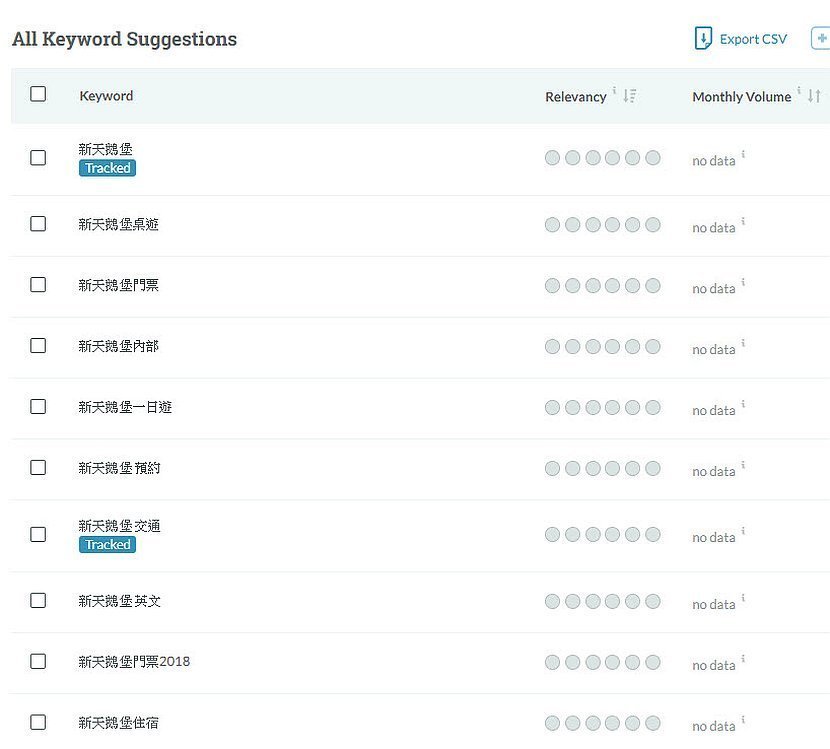
心得
雖然MOZ PRO的費用不便宜,而且查詢頻率是一週一次,但是UI跟報告都蠻符合日常關鍵字排名追蹤需求,語系的支援也很完整,如果需要相關工具不妨參考看看。除了MOZ PRO,SEO-RANK.TW(使用心得)與Pro Rank Tracker(使用心得)也都不錯,這篇文章則是我用過的排名追蹤工具整理文。
其他SEO相關文章
- SEO小教室|Google Search Console簡介、基本功能說明、成效與索引報告使用建議
- SEO小教室|網站地圖Sitemap用途說明、產出與提交方式、特殊網址處理心得
- SEO小教室|數據分析神器-Looker Studio視覺化報表核心功能與用途分享
- SEO小教室|流量下滑分析-步驟一:以「指標」、「管道」、「時間段」釐清問題
- SEO小教室|電商網站常見重複性內容問題與建議處理方式
- SEO小教室|如何用標準網址Canonical Tag處理重複性內容、與301轉址的差異
- SEO小教室|301轉址懶人包-轉址簡介、開發注意事項、評估方式、替代方案
- SEO小教室|SEO成效評估重點指標與推薦工具分享
- WordPress|內容網站SEO – 網域與索引、重點功能、內容編輯等七大主題教學
- WordPress|必裝SEO外掛 – 超完整Yoast SEO設定教學
- SEO小教室|Screaming Frog報表教學:索引狀態、Meta文案、失效連結等四大項目
- SEO小教室|排名追蹤工具SE Ranking介紹:專案設定、關鍵字排名報表、篩選功能
- SEO小教室|2024年SEO元素週期表分享-主要項目介紹以及重點內容解析
- SEO小教室|Rand Fishkin(蘭德.費希金)2019年SEO排名要素研究報告讀後心得


Comments 1